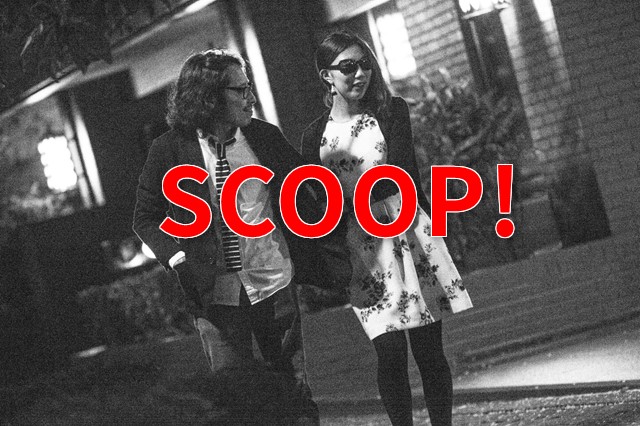先週の記事では、WordPressのバックアップは重要で、「一括」で「定期的」にバックアップするには「BackWPup」というプラグインがおすすめだとご紹介しました。
※お読みでない方はこちらにバックナンバーがあります。
↓
[blogcard url=”https://adbeginners.com/wordpress-backup/”]
バックアップつながりでいうとアドセンスのブログでけっこう大切なのが、現在のブログ画面全体の保存だったりします。
ブログ画面全体とはタイトルが表示されたトップ画面からフッター画面までスクロールさせたブログまるまる全部のことで、これをすべて写真を撮って保存しておくわけです。
なぜブログ画面を保存する必要がある?
趣味でブログを書いていく場合は別ですが、アドセンスのブログでは内容のささいな変更が
収益(クリック率やPV数)に直結します。
たとえば思いつくだけでもこんな要素が収益に影響します。
- アドセンスをどこに配置しているか
- アドセンスの配置数
- どんなプラグインをどこに配置しているか
- フォントの種類やサイズや色
などなど。
ですから、ブログに何か変更を加える前に、変更前のブログ画面を写真に撮っておくことが大切なんですね。
たとえば、こんな風にです⇒参考画像(キャプチャー)
こうして保存しておけば、あちこちいじってしまった後に収益やPV数が下がってしまってもそれを手がかりに元の状態に戻すのは簡単ってわけです!
また、間違えて何かのプラグインを消してしまっても再配置をする場合の「覚え書き」にもなります。
ブログ画面の頭から尻尾まで一枚で保存しよう!
こういったパソコン画面を画像として保存することを
⇒スクショ(スクリーンショット)を撮る
と言って、それ専用のフリーソフトはたくさんあります。
ただ、ディスプレイに現在表示中の領域だけを保存するなら、どんなフリーソフトでも簡単に出来るのですが縦に長い(画面に表示されていない部分もある)ブログ画面を一枚の画像として保存するのは不可能です。
※たとえるなら、顔のアップは撮影できても全身を撮影することはできない、ということです。
困ったな、何か別の方法はないかな?と探していて、ようやく見つけたのがFirefoxのアドオンです。
ご存知だと思いますが一応説明しておきますとFirefoxとはブラウザの一種でありInternet ExplorerやGoogle Chromeの仲間です。
そしてアドオンとはFirefoxの機能を拡張させる別部品みたいなものです。(WordPressで言えばプラグインと同じ存在)
そのアドオンのひとつにブログ(サイト)の縦長画面を頭から尻尾まで一枚でスクショが撮れるものがあったんですね。
それがPearl Crescent Page Saverです。(もちろん無料ですよ!)
Pearl Crescent Page Saverのインストールと使い方
では、さっそくインストールして使ってみましょう。
Firefoxを立ち上げて
https://addons.mozilla.org/ja/firefox/addon/pagesaver/
こちらにアクセスし「Firefoxへ追加」をクリックしてアドオンをインストールします。
それが済んだらFirefoxを再起動させます。
そしてスクショを撮りたい自分のブログを表示させます。
ツールバーの右上あたりにカメラのアイコンが表示されていますので、それをクリックし、表示されたメニューから
「ページ全体を画像として保存」
をクリックします。
するとブラウザ上で表示されているブログが頭から尻尾までバッチリ保存することができますよ。
※インストール方法や使い方の説明は以下の記事がとても分かりやすいです。
↓
http://freesoft-100.com/review/pearl-crescent-page-saver-basic.php
※保存する時のファイルの種類はJPEGではなくPNGのほうがキレイに保存ができます。
※Firefoxをお使いでない場合は最初に
https://www.mozilla.org/ja/firefox/
こちらでダウンロードしてインストールしてください。